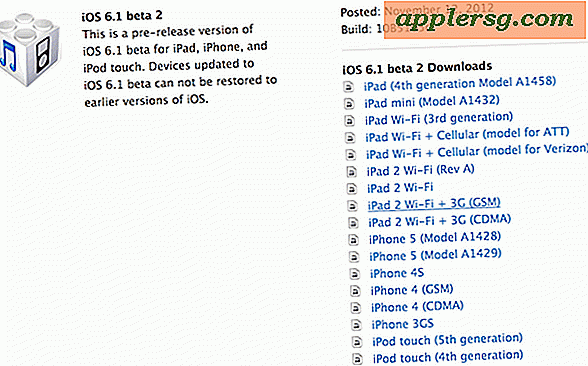Come masterizzare DVD da una Handycam
La Sony Handycam è una videocamera digitale che può essere collegata a un computer oa un masterizzatore DVD autonomo per creare copie di filmati su DVD. Oltre a creare una copia di lunga durata su DVD, il vantaggio di masterizzare video su disco è quello di liberare spazio sull'Handycam eliminando vecchi filmati. L'Handycam si collega a un computer o a un masterizzatore DVD autonomo con un cavo USB. Il computer deve essere dotato di un masterizzatore DVD per copiare le riprese di Handycam su disco.
Passo 1
Collega l'Handycam al computer o al masterizzatore DVD autonomo con il cavo USB, inserendo la spina da un'estremità nella porta sul bordo posteriore della videocamera e l'altra estremità in una porta USB del PC o del masterizzatore autonomo.
Passo 2
Inserire un DVD vuoto nel vassoio multimediale del computer o nel masterizzatore autonomo e chiudere il vassoio.
Passaggio 3
Premere il pulsante "Menu" sull'Handycam per rivedere i file video disponibili. Evidenziare e fare clic sui file desiderati per la masterizzazione su DVD, utilizzando i tasti freccia su e giù sulla videocamera.
Passaggio 4
Premere il pulsante "Registra" sul lettore DVD autonomo per trasferire i file video selezionati dall'Handycam al DVD.
Passaggio 5
Aprire il software Handycam su un computer collegato alla videocamera facendo clic sul nome del programma o sull'icona Handycam sul desktop, se si masterizza un DVD sull'unità DVD del PC.
Passaggio 6
Fare clic sulla scheda "Trasferisci video" per aprire una cartella di file video disponibili sull'Handycam. Fare clic con il pulsante sinistro del mouse per selezionare i video desiderati per la masterizzazione su disco, quindi fare clic su "Trasferisci". Le copie dei video verranno archiviate automaticamente sul computer.
Passaggio 7
Apri il software che gestisce il masterizzatore DVD del computer, come Windows DVD Maker o iMovie su un Apple, facendo doppio clic sul nome del programma.
Passaggio 8
Fai clic su "Aggiungi elementi" in Windows DVD Maker o "Importa" in iMovie per aprire una cartella sul computer contenente i file video disponibili. Fai clic una volta su ciascun file video per il DVD e seleziona "Aggiungi" in Windows DVD Maker o "Importa" in iMovie.
Passaggio 9
Fare clic su "Avanti", quindi selezionare gli stili di menu e altre funzionalità dalle opzioni del software.
Fare clic sul pulsante "Masterizza" per registrare i video sul DVD.